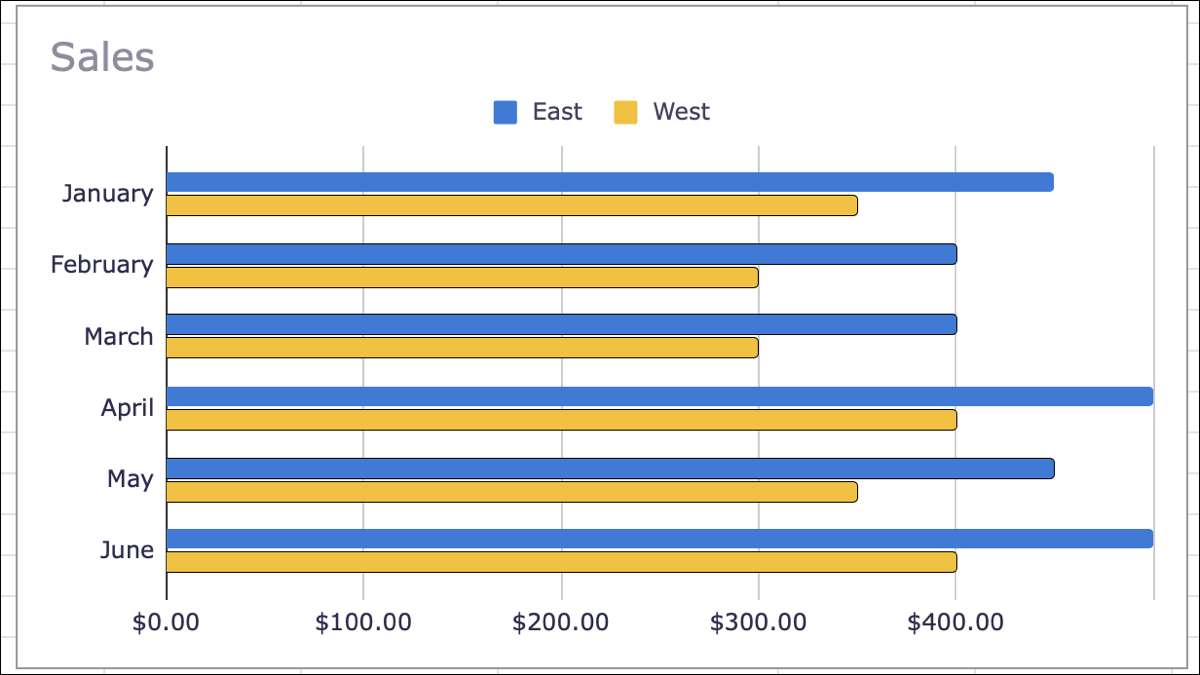
Якщо у вас є встановлені дані, які потрібно порівняти або показувати тенденцію з плином часу, створіть графік бару. У Google Sheets ви можете Зробіть картку і налаштувати його найбільш будь-яким способом.
Пов'язані: Як зробити картку BAR в Microsoft Excel
Зробіть діаграму бару в Google Leesk
Виберіть дані для діаграми, перетягнувши курсор через діапазон клітин. Потім перейдіть до меню та виберіть "Діаграма".

Google Leets додає діаграму за замовчуванням у свою електронну таблицю, яка, як правило, стовпчик. Однак ви можете легко переключити цей графік.
Коли відображається діаграма , ви повинні побачити таблицю графіка-редактора. Виберіть вкладку «Налаштування» у верхній частині та натисніть клавішу випадаючого типу. Прокрутіть та виберіть діаграму бар.
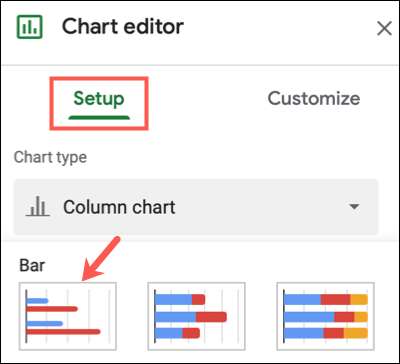
Ви негайно побачите оновлення діаграма до нового типу, готові до налаштування, якщо хочете.
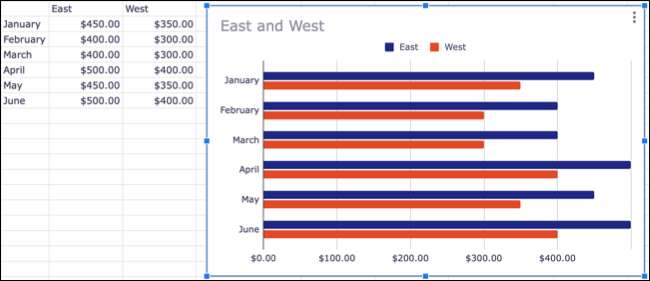
Пов'язані: Як автоматично створювати графіки в Google Leesk
Налаштуйте графік бару в Google Leesk
Точний графіки, які ви створюєте в Google Leets пропонують більшу частину тих самих варіантів налаштування. Ви можете змінити назву, додати назви осі, вибрати колір фону та Виберіть стиль шрифту .
Відкрийте бічну панель графіка, натиснувши три точки у верхньому правому куті графіку та збирання "Редагувати діаграму".
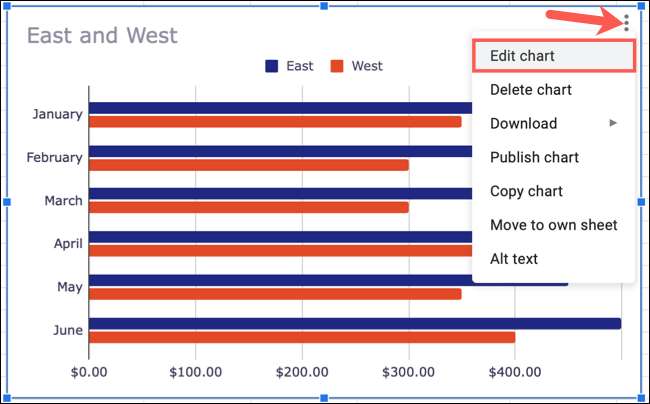
Виберіть вкладку Налаштування у верхній частині бічної панелі. Ви побачите, як ваші параметри налаштування, перелічені та зруйновані, тому ви можете розширити, за яким ви хочете працювати.
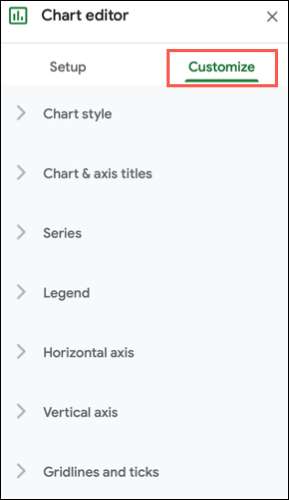
Давайте подивимося на кілька варіантів, які ви можете змінити конкретно для барної діаграми.
Пов'язані: Кращі шрифти для документів Документів Google
Змінити серію
Графік використовує кольори за замовчуванням для кожного з барів, але ви можете змінити їх, щоб відповідати вашою компанією або кольорами організації.
Розгорніть розділ серії на бічній панелі. Потім натисніть кнопку Застосувати до впального списку серії та виберіть серію, яку потрібно змінити.
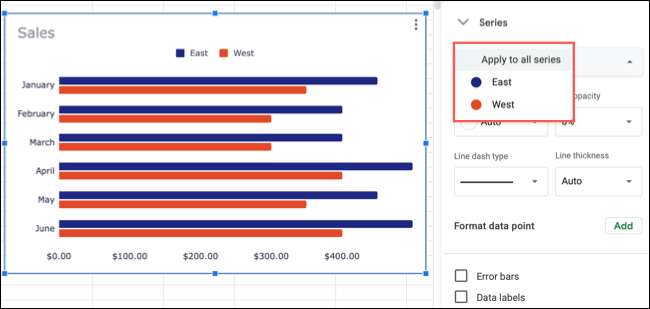
Потім ви можете налаштувати колір і непрозорість для заповнення, так і лінію. Ви також можете вибрати інший тип рядка та вибрати товщину.
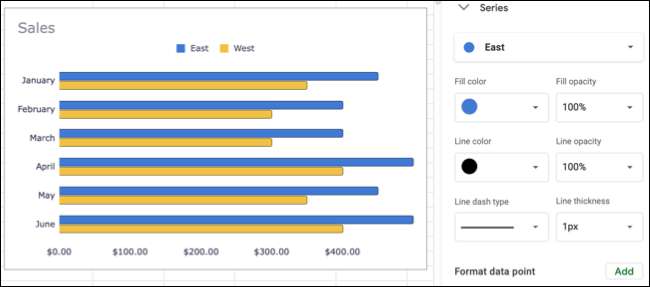
Формат точки даних
Якщо ви хочете виділити певний бар на графіку, ви можете форматувати його, щоб він виділяється. Під параметрами рядків у розділі "Серія" натисніть "Додати" біля точки форматування даних.
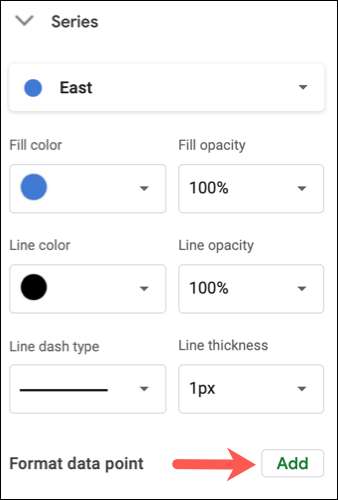
Коли відображається спливаюче вікно, клацніть точку на графіку або виберіть його зі спадного списку. Натисніть "OK".
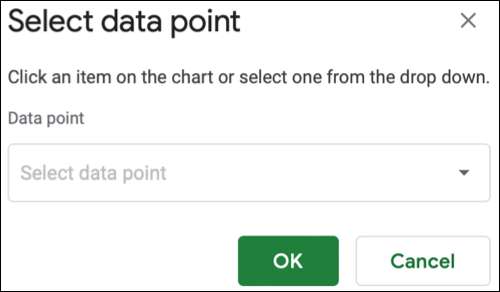
Ви побачите на бічній панелі з точки зору кольорів у бічній панелі. Виберіть колір, який ви хочете використовувати, і графік буде оновлено.
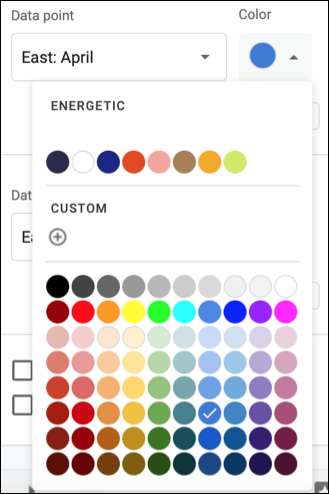
Ви можете дотримуватися того самого процесу для форматування додаткових точок даних. Щоб змінити або видалити точку даних, виберіть інший з спадного списку або натисніть "Видалити" під ним у бічній панелі.
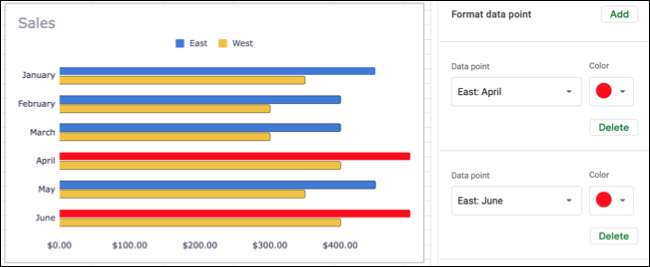
Додайте панелі помилок
Ви також можете додати панелі помилок на графіку на основі значення, відсотка або стандартного відхилення. У нижній частині розділу серії на бічній панелі позначте поле біля панелей помилок.
Потім виберіть постійне, відсоток або стандартне відхилення у спадному списку та введіть значення, яке потрібно використовувати праворуч.
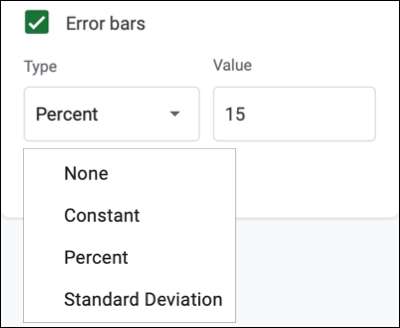
Ваш графік відображатиме ці панелі помилок на правій сторонах смуг.
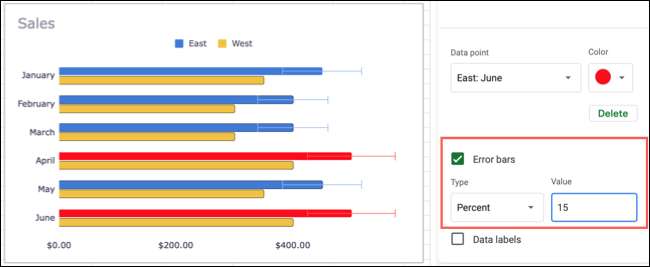
Створення графічного графіка в Google Leesk легко, а параметри налаштування дозволяють вдосконалювати зовнішній вигляд вашої графіки. Якщо ви обмежені на місці, подивіться на Як використовувати Sparklines у Google Leesk замість цього.







